Analiza descărcărilor de pe site-ul tău poate oferi perspective valoroase asupra comportamentului utilizatorilor. Cu Google Analytics poți urmări cu exactitate ce documente sau fișiere sunt descărcate de către vizitatorii tăi. În acest tutorial îți voi explica pas cu pas cum să configurezi un Tracking de descărcare pentru PDF-uri în Google Analytics. Astfel, vei obține nu doar date despre frecvența descărcărilor, ci și despre fișierele specifice care sunt de interes pentru utilizatorii tăi.
Concluzii cheie
- Google Tag Manager este o unealtă esențială pentru gestionarea tracking-ului descărcărilor.
- Este important să identifici corect tipul de fișier pentru a putea realiza tracking-ul cu precizie.
- Prin configurarea corectă a tag-urilor și a trigger-elor, poți analiza cu exactitate comportamentul utilizatorului.
Ghid pas cu pas
Pasul 1: Încarcă fișierul în WordPress
Mai întâi trebuie să încarci fișierul pe care dorești să-l urmărești în backend-ul WordPress-ului. Navighează către secțiunea "Media" și selectează "Adaugă fișier". Aici poți încărca un fișier PDF (sau un alt format de fișier).
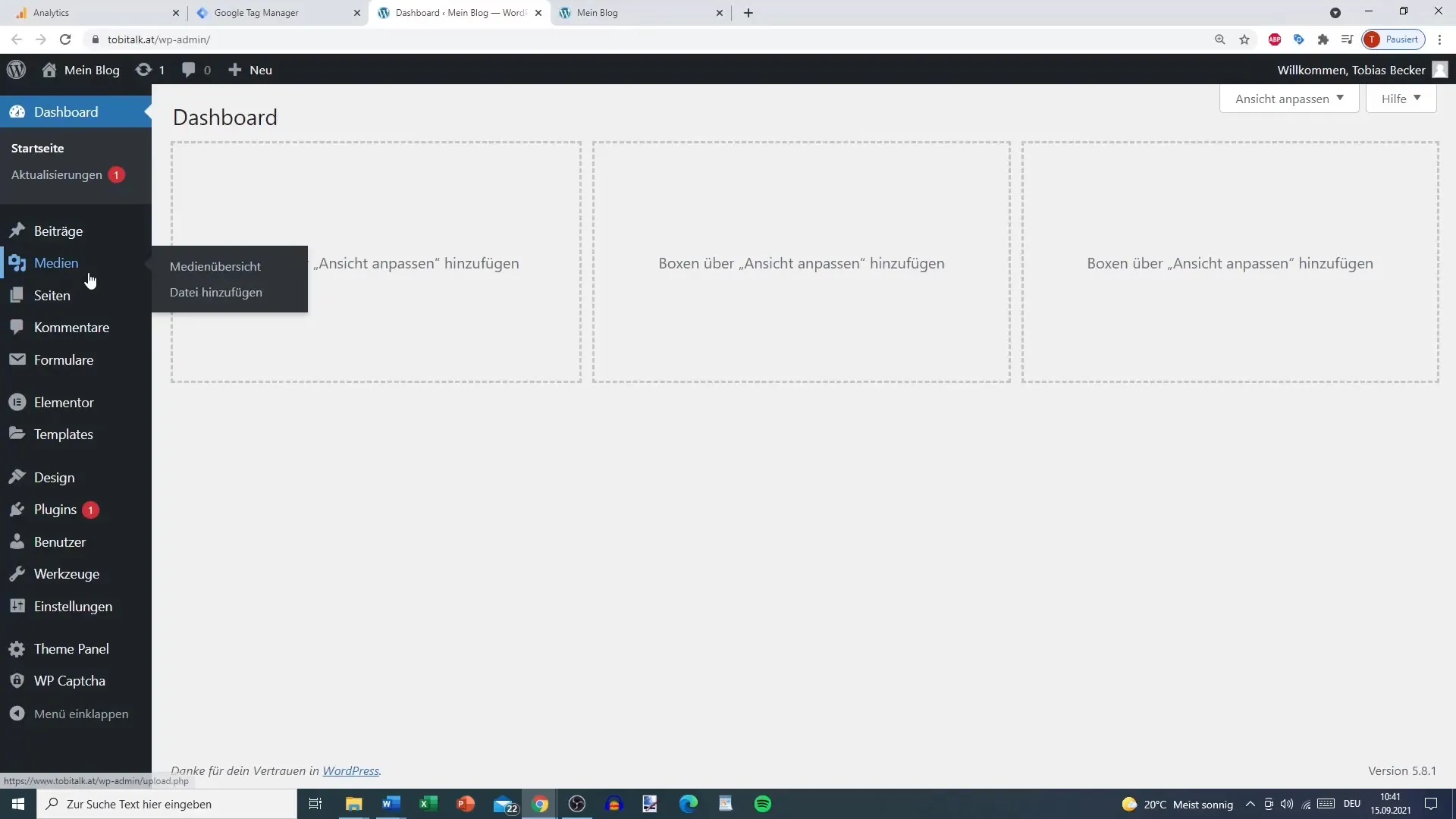
Odată ce fișierul este încărcat, poți copia legătura către fișier din secțiunea Media. Această legătură va fi necesară ulterior pentru procesul de Tracking al descărcărilor.
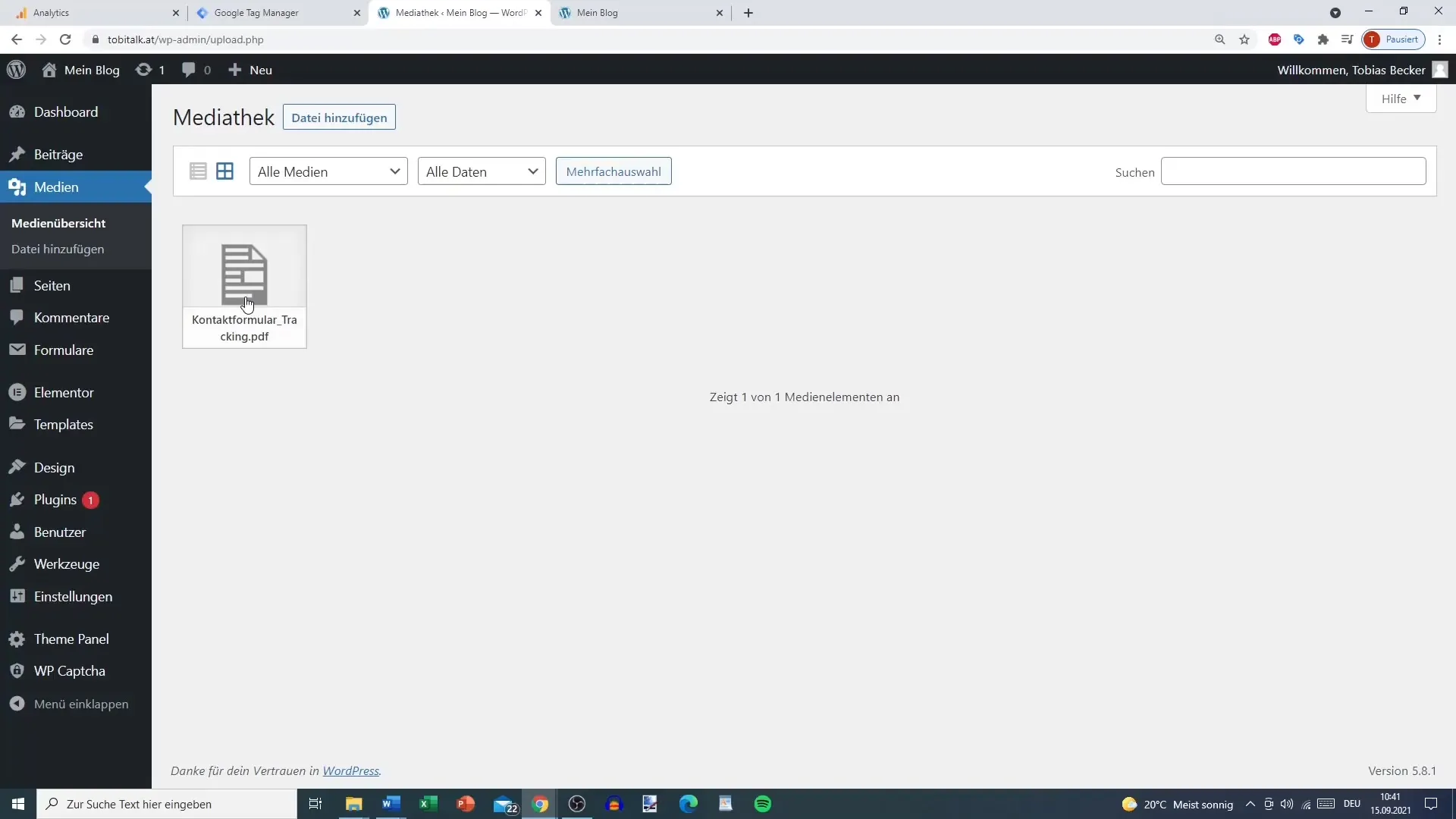
Pasul 2: Accesează Google Tag Manager și creează o variabilă
Mergi acum în Google Tag Manager. Aici vom crea o variabilă personalizată nouă pe care o vom folosi ulterior pentru tracking. Apasă pe "Variabile" apoi pe "Nou". Numește variabila "return filename".
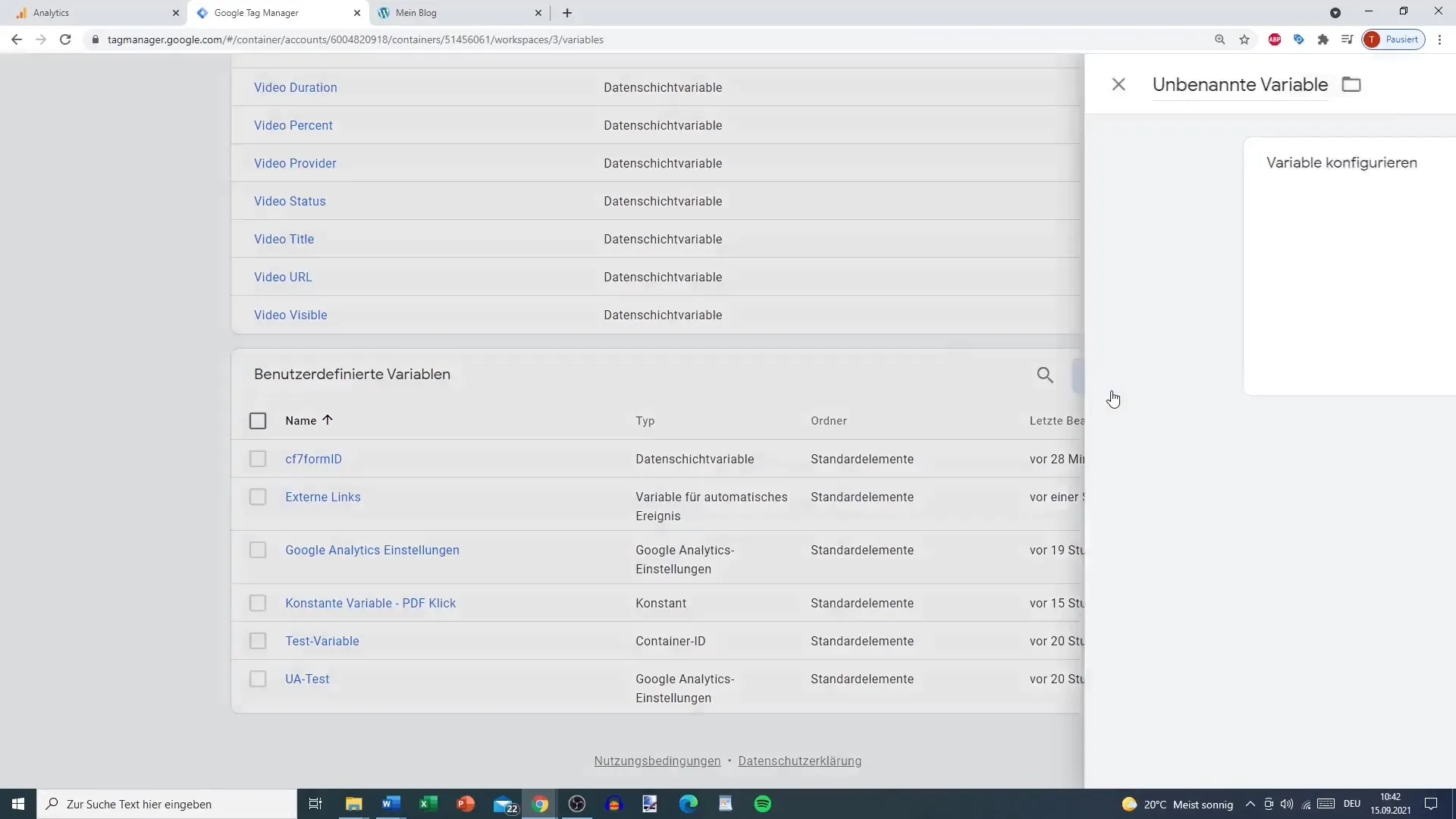
Pentru a configura variabila, selectează "Variabilă JavaScript personalizată". Aici este necesar un cod mic pe care îl poți copia și lipi.
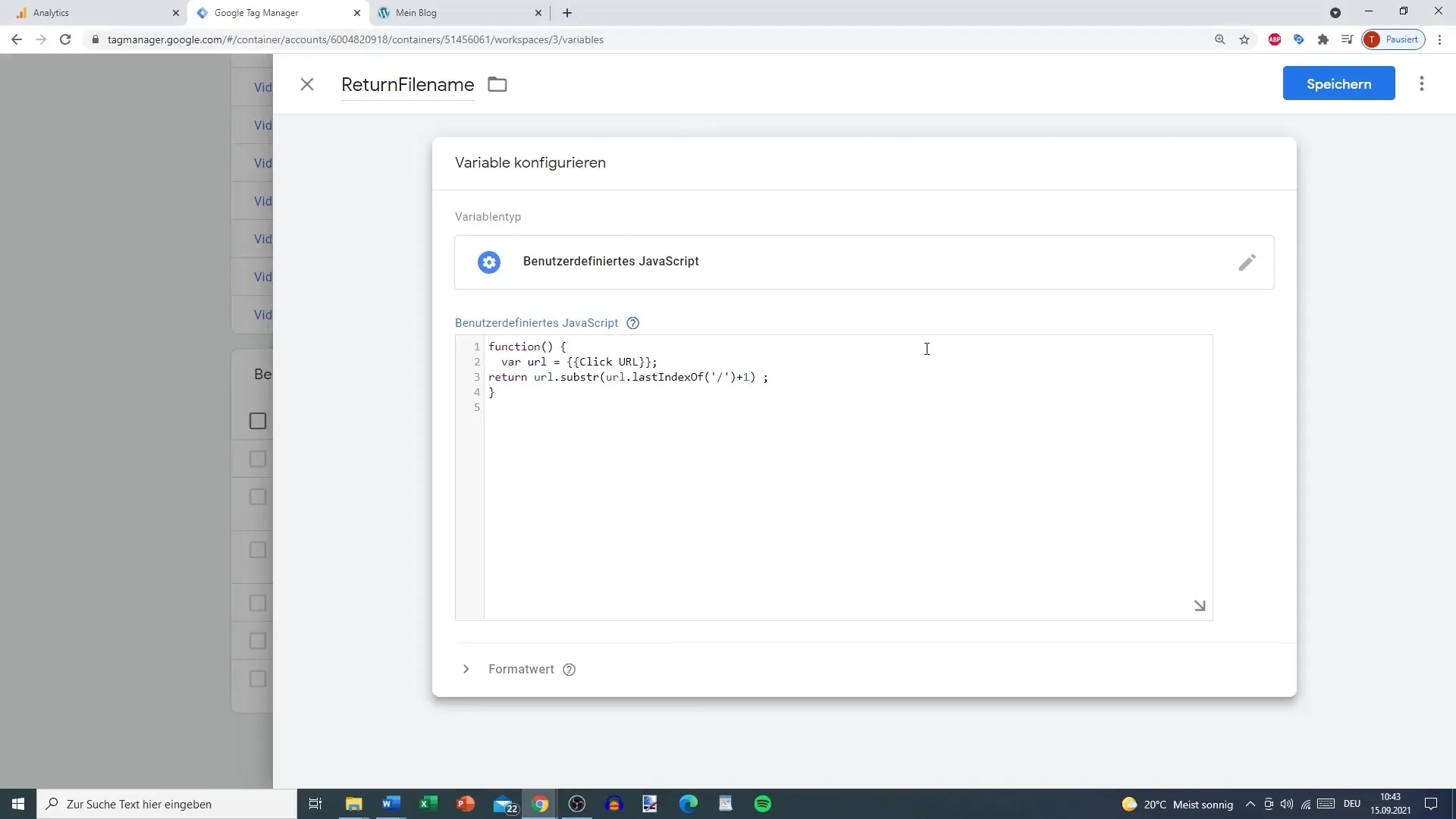
Asigură-te că nu rămâne niciun spațiu liber la sfârșit, deoarece acest lucru ar putea afecta funcționalitatea.
Pasul 3: Creează un trigger pentru clicuri
Odată ce variabila este configurată, trebuie să creezi un trigger. Acest trigger va fi responsabil pentru declanșarea tracking-ului descărcării. Mergi la "Trigger" și apasă pe "Nou". Numește trigger-ul "Linkuri Făcute Clic pe PDF".
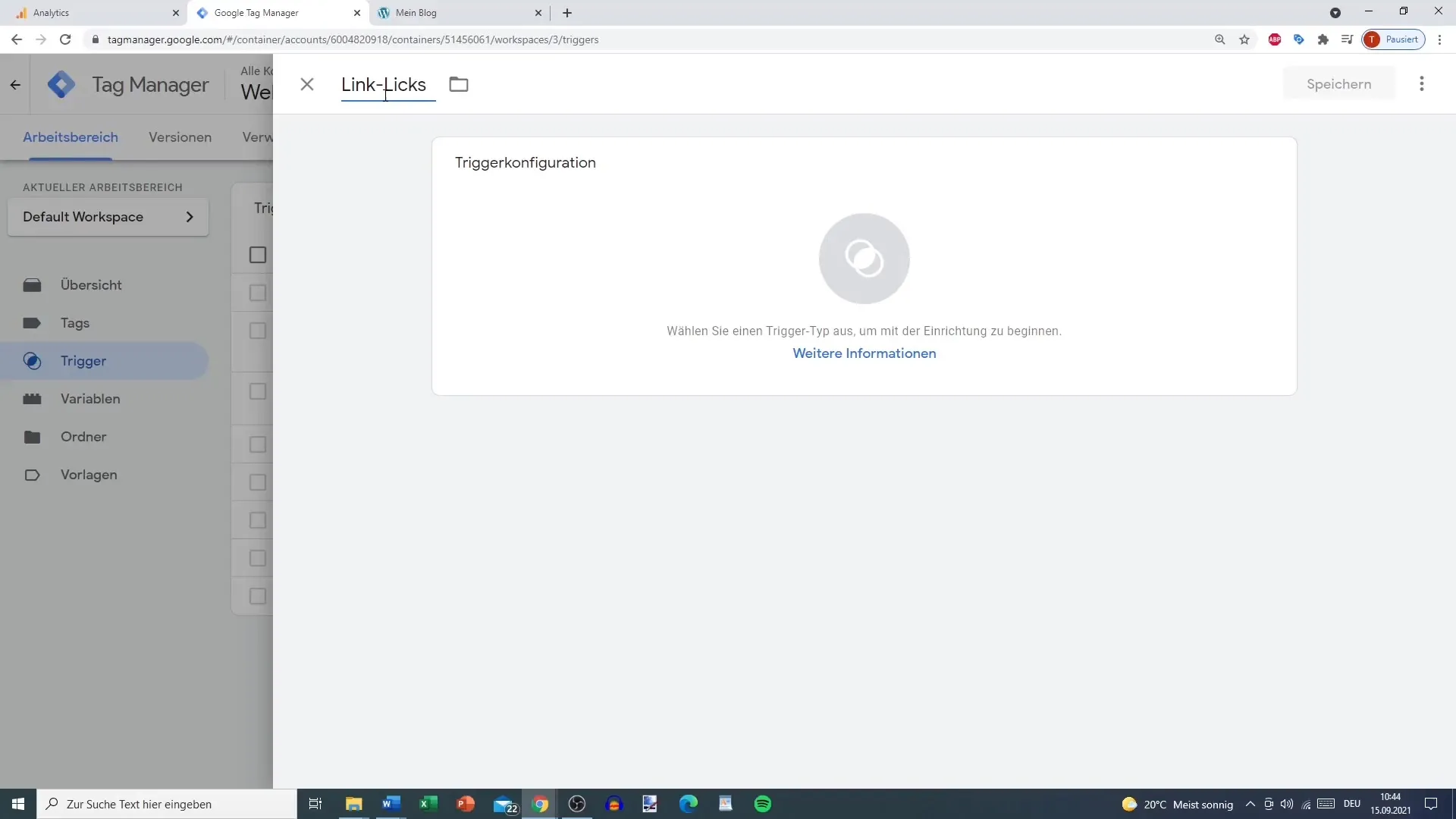
Configurează trigger-ul astfel încât să fie activat doar pentru clicuri pe linkuri. Setează condiția ca trigger-ul să fie declanșat atunci când URL-ul clicului conține textul ".pdf".
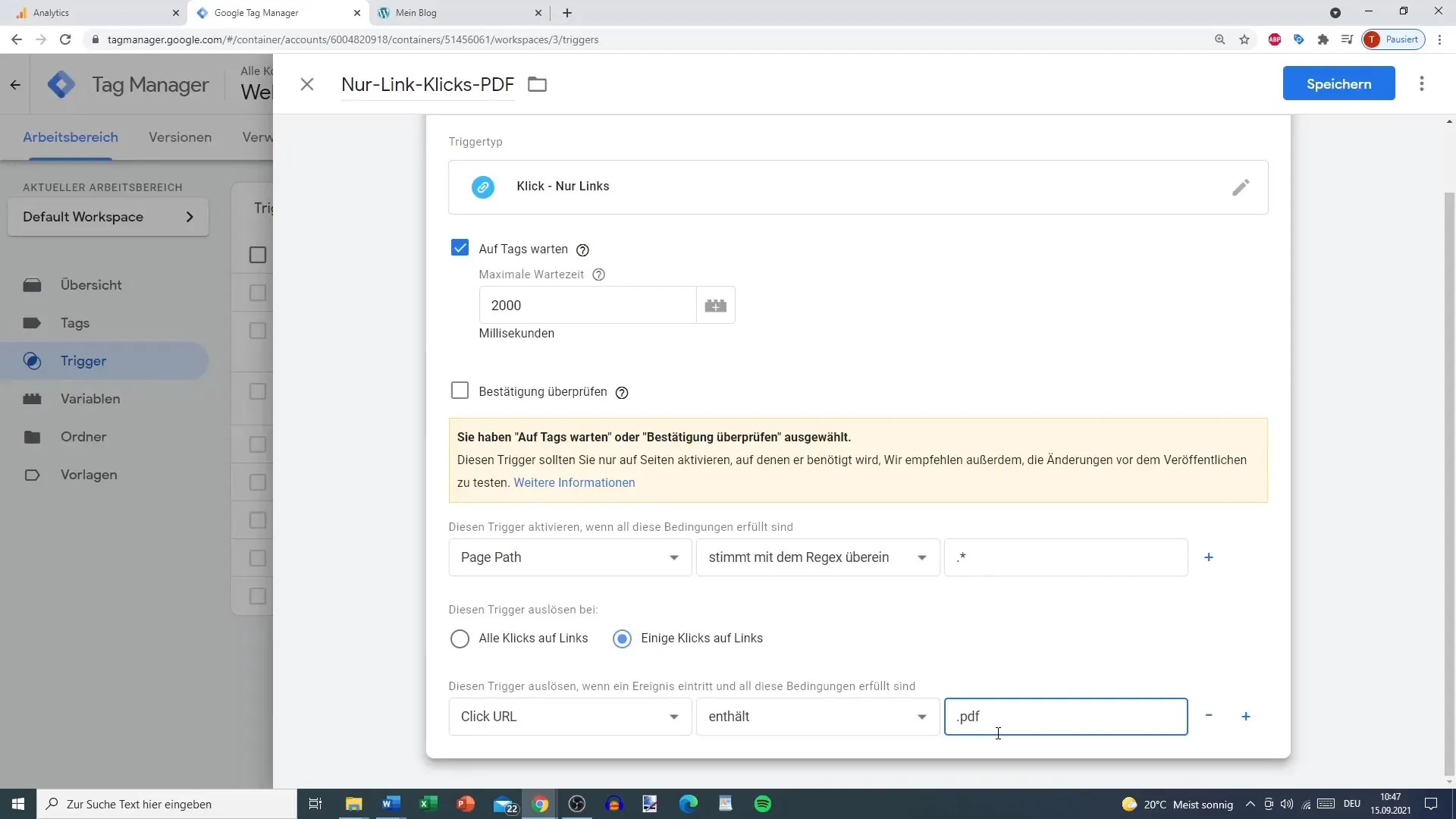
Asta înseamnă că vor fi urmărite doar linkurile clicabile care duc către fișierele PDF.
Pasul 4: Creează un tag pentru tracking-ul descărcării
Acum, că trigger-ul este pregătit, creează un tag nou în Google Tag Manager. Selectează "Tag" apoi "Nou". Setează tipul de tag pe "Universal Analytics – Eveniment".
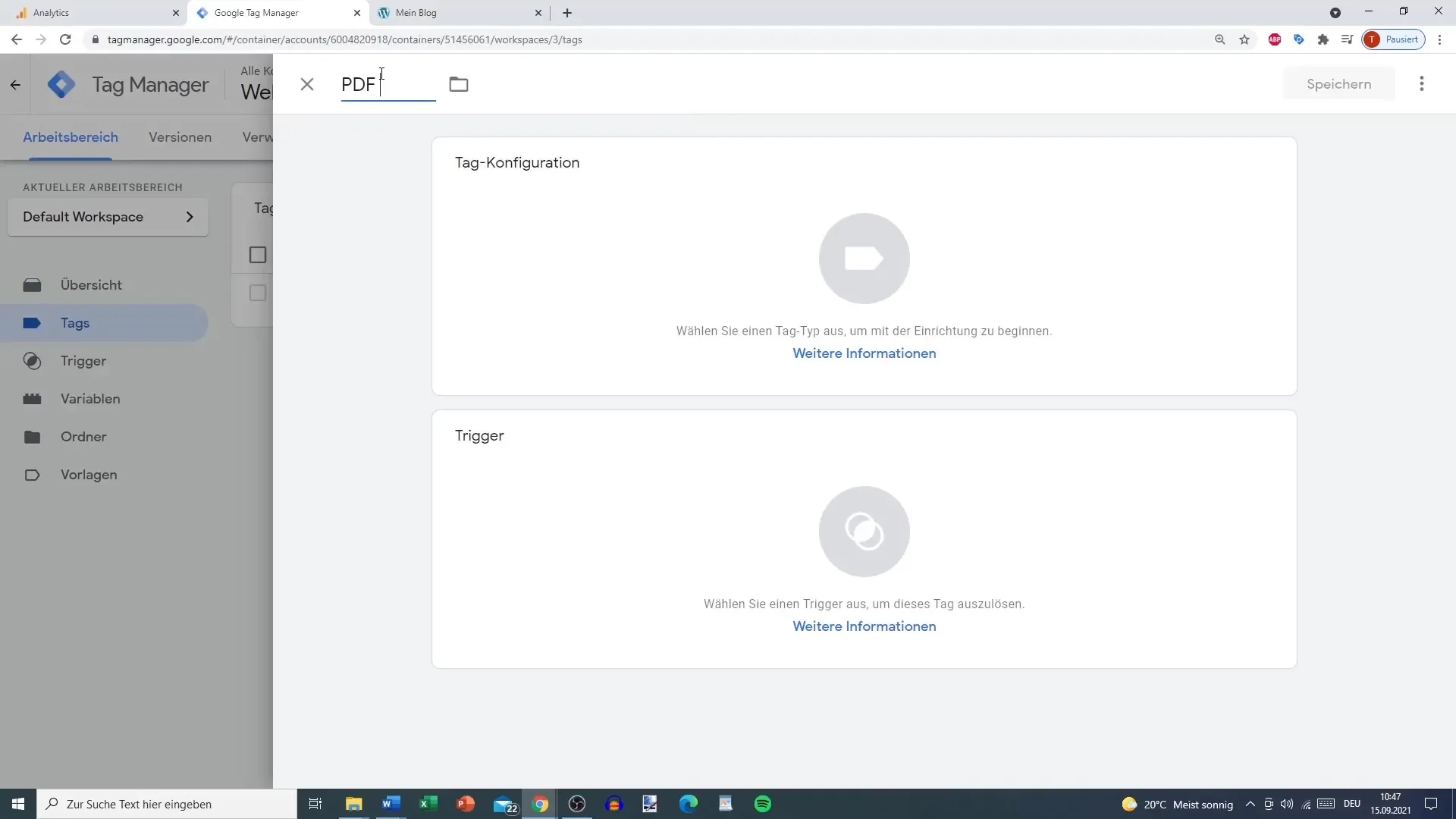
Completează câmpurile astfel:
- Categorie: Descărcare PDF
- Acțiune: PDF
- Etichetă: folosește variabila "return filename".
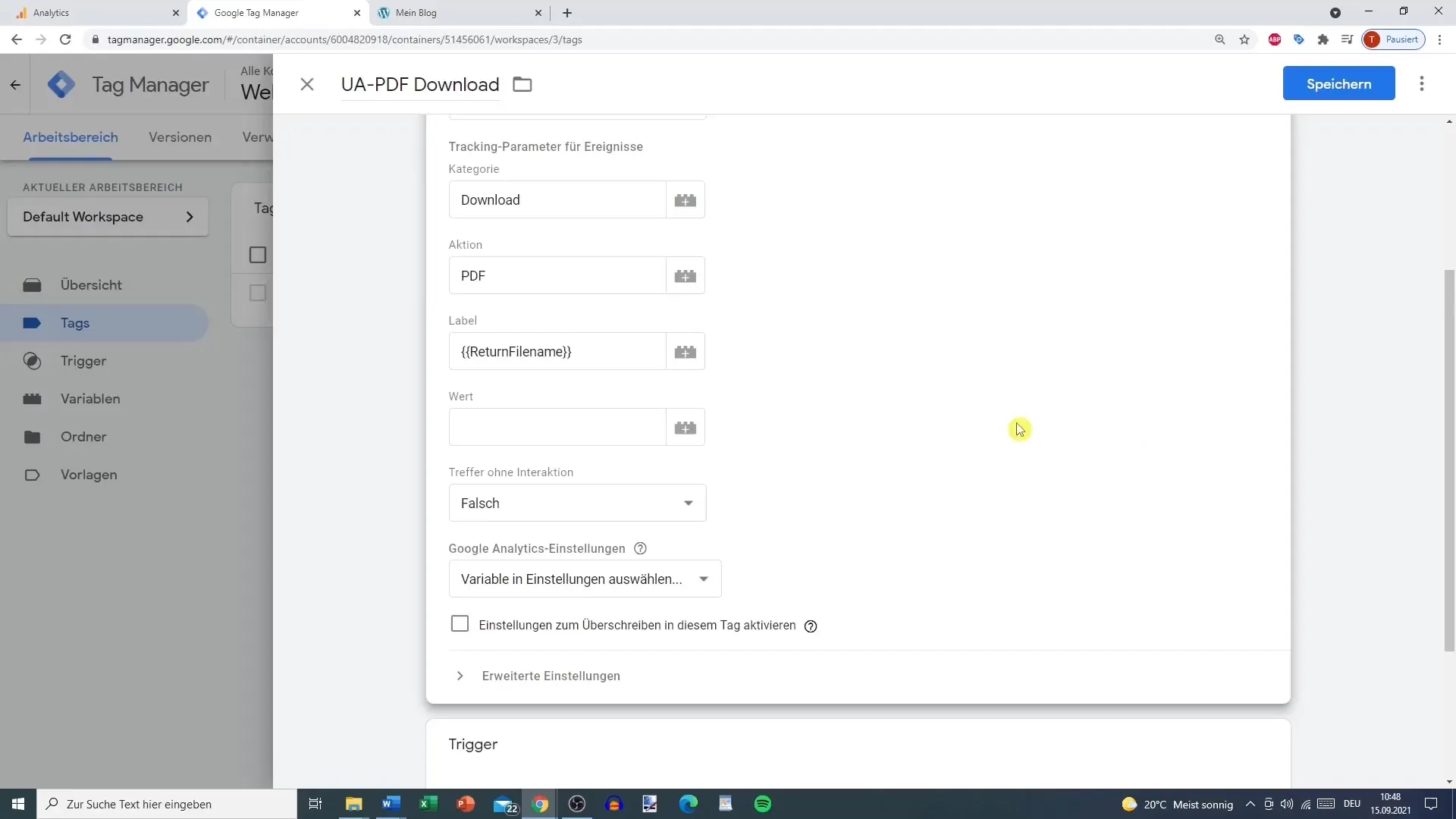
Pasul 5: Adaugă ID-ul Google Analytics
Asociază tag-ul cu ID-ul tău de urmărire Google Analytics. Dacă încă nu ai adăugat ID-ul, poți crea o variabilă nouă și insera ID-ul acolo.
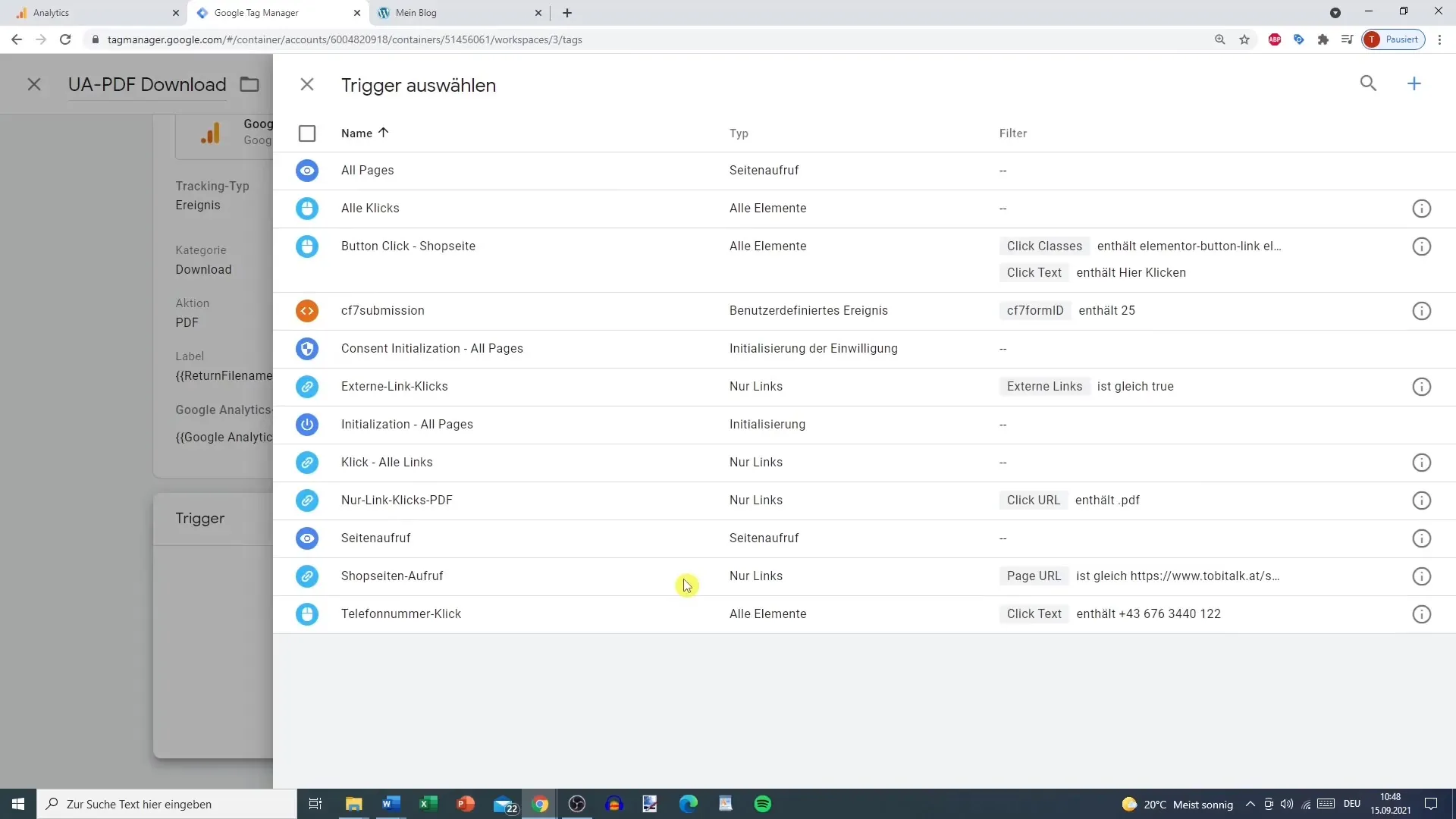
Pasul 6: Salvează tot și testează
După ce totul este configurat, mergi la „Salvează”. Acum ar trebui să poți testa tag-ul în modul previzualizare. Mergi pe site-ul tău și simulează o descărcare pentru a verifica dacă tag-ul se activează corect.
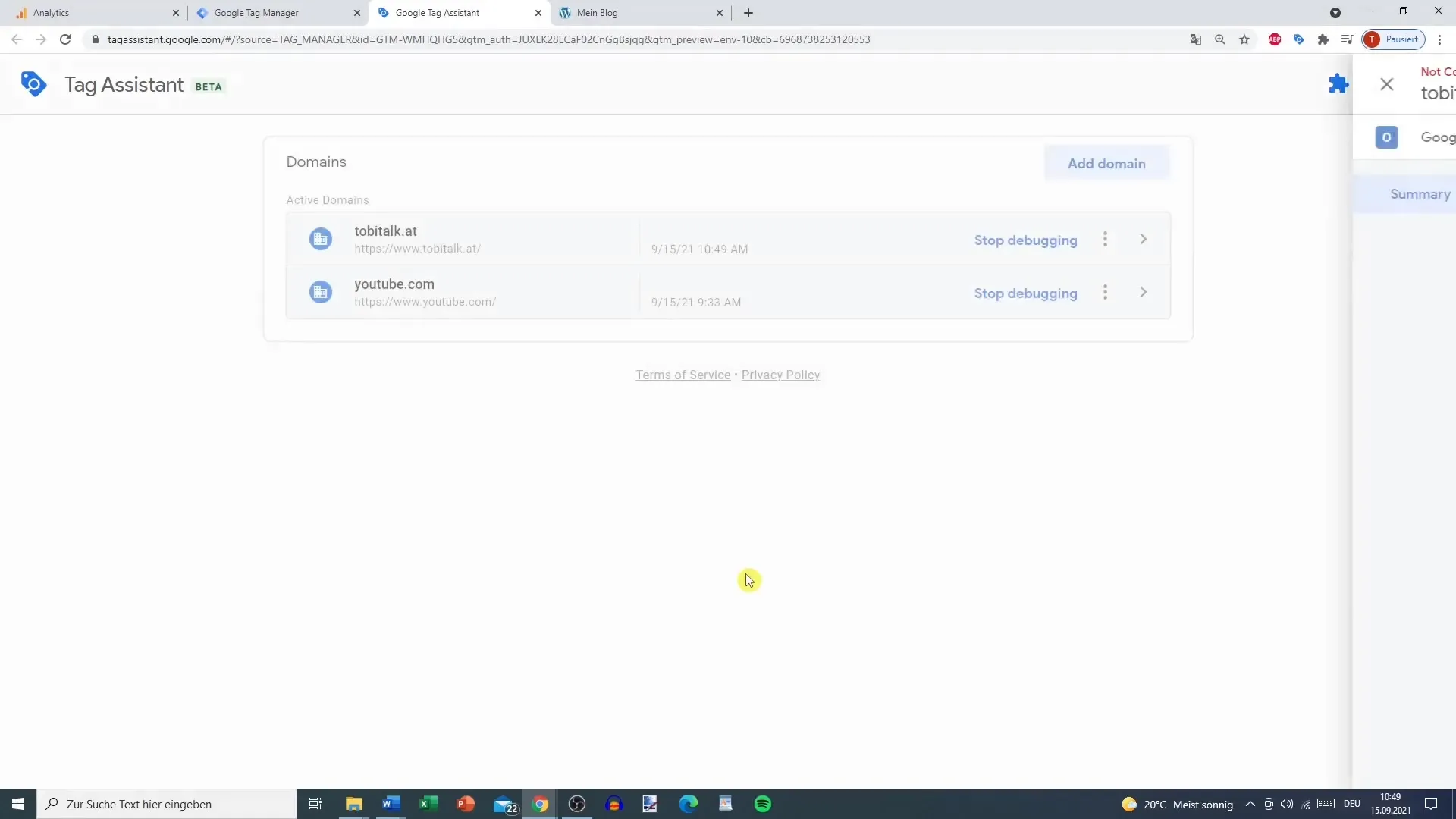
Deschide instrumentul Tag Assistant și verifică dacă urmărirea descărcării funcționează. Asigură-te că ții apăsat link-ul de descărcare în timp ce dai clic pe el, pentru a te asigura că pagina nu se actualizează.
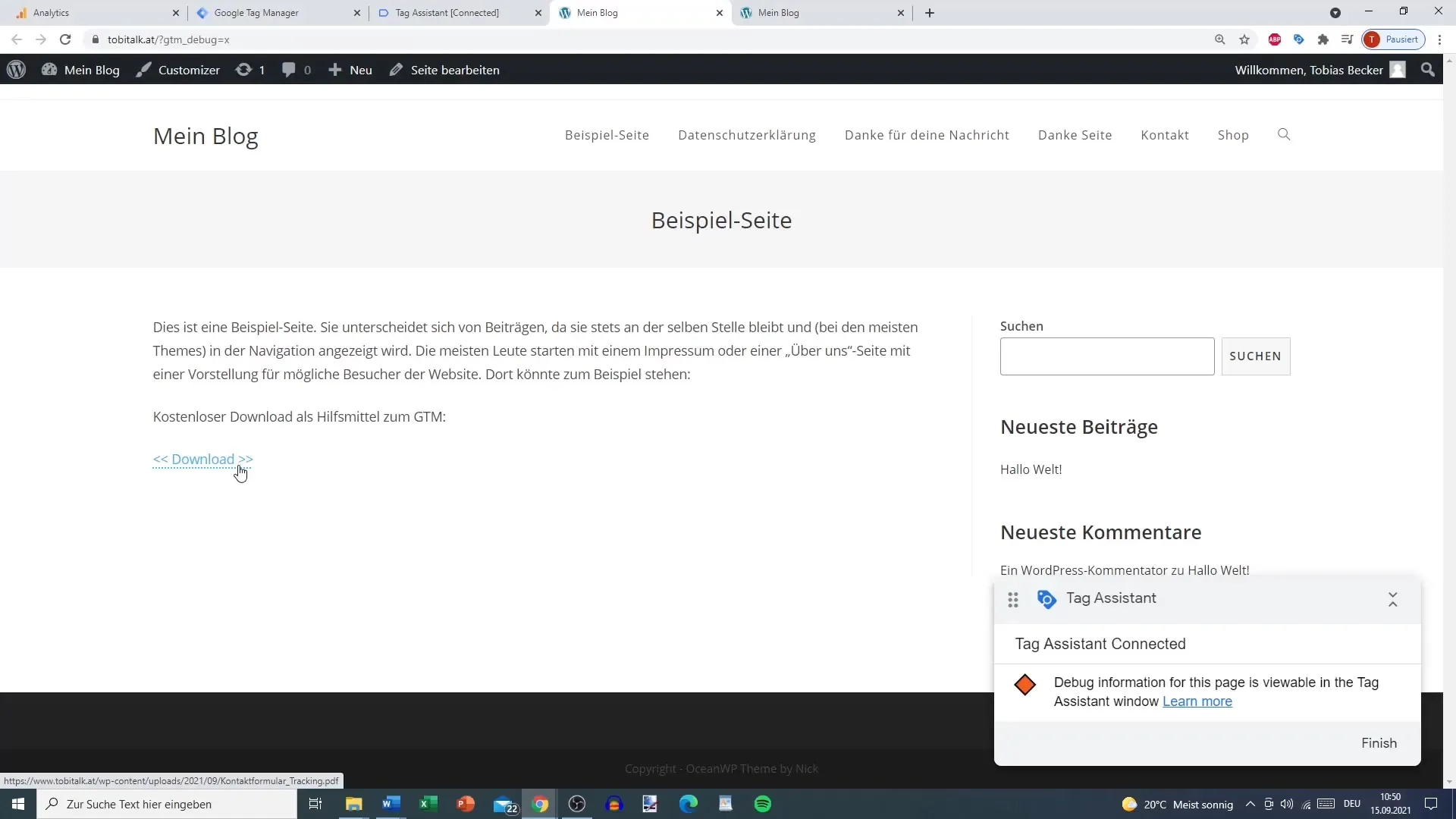
Pasul 7: Verificarea rezultatelor în Google Analytics
Odată ce descărcarea a fost testată, poți verifica în Google Analytics dacă datele sunt colectate corect. Mergi la secțiunea „Evenimente” din „Rapoarte” și caută descărcările pe care le-ai urmărit.
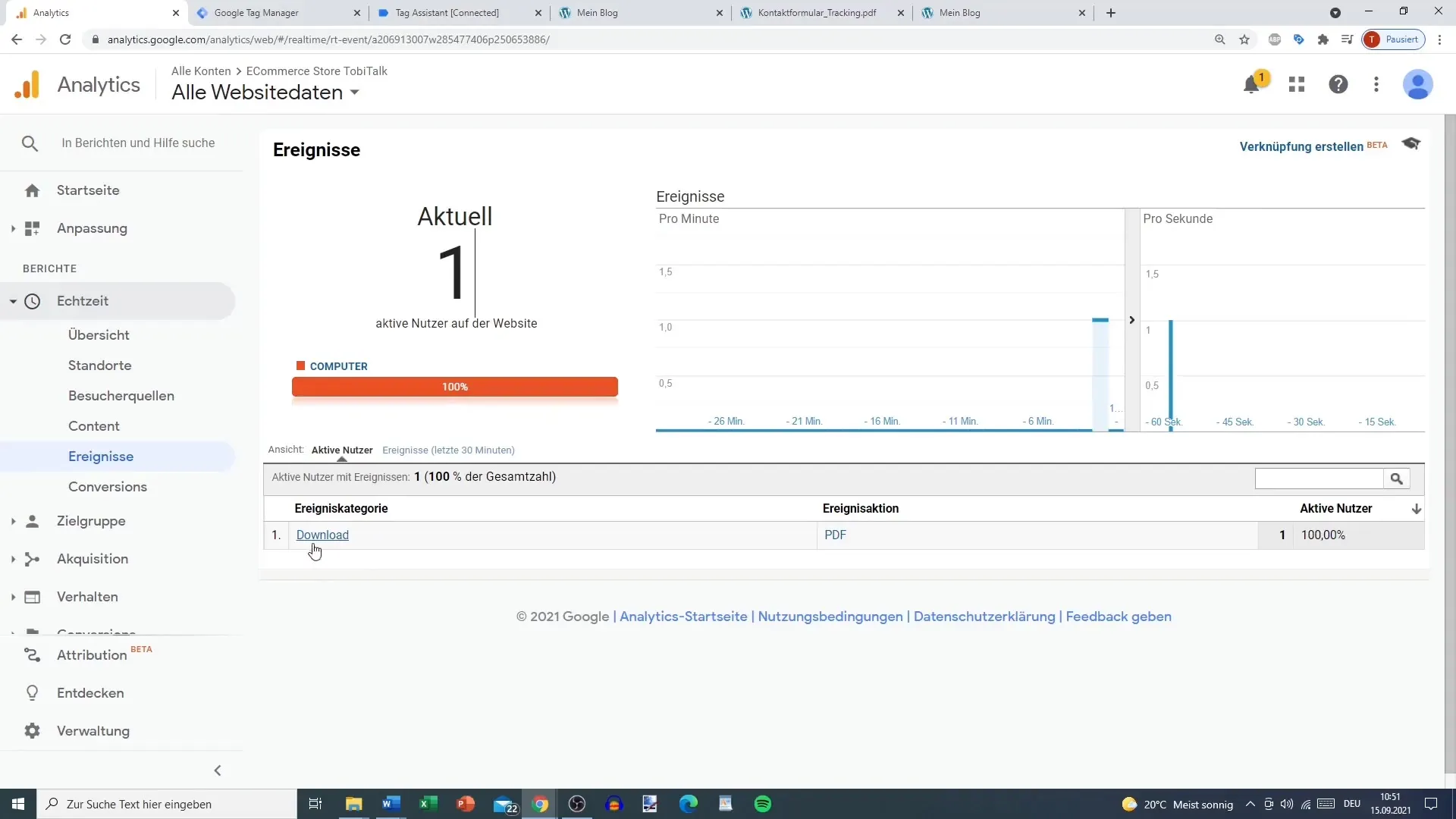
Aici ar trebui să vezi descărcările fișierelor PDF. Dacă dorești să urmărești mai multe tipuri de fișiere, repetă pașii și ajustează condițiile de activare corespunzător.
Rezumat
În această instrucțiune ai învățat cum să configurezi o urmărire eficientă a descărcărilor de fișiere PDF cu Google Analytics. Ai parcurs fiecare pas, de la încărcarea fișierului în WordPress până la configurarea Google Tag Manager și verificarea datelor Analytics.
Întrebări frecvente
Cum adaug o urmărire a descărcărilor pentru alte tipuri de fișiere?Poți adăuga extensiile de fișiere obișnuite precum.zip,.doc și.xls în setările de activare și să le ajustezi corespunzător.
Ce fac dacă tag-ul meu nu se activează?Verifică condițiile de activare și asigură-te că URL-ul este configurat corect.
Urmărirea va funcționa și pentru linkurile interne?Da, urmărirea funcționează pentru toate linkurile, atâta timp cât condițiile din trigger-ul tău sunt îndeplinite.


